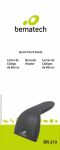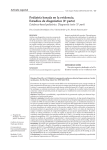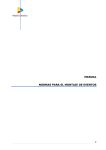Download Manual de Usuario
Transcript
JUSTIFICACIÓN DE AYUDAS Manual de Usuario (Empresa) Manual de Usuario INDICE 1. CONTROL DE ACTUALIZACIONES ................................................................................................................... 2 2. INTRODUCCIÓN .................................................................................................................................................... 4 3. VISIÓN GENERAL DEL PROCESO DE JUSTIFICACIÓN.............................................................................. 4 3.1. Esquema General del Proceso de Justificación ....................................................................................... 4 3.2. Estados posibles de un expediente ............................................................................................................ 5 4. REQUISITOS TÉCNICOS ..................................................................................................................................... 5 4.1. Sistema Operativo y Navegador web ......................................................................................................... 5 4.2. Firma Digital ....................................................................................................................................................... 6 5. FUNCIONAMIENTO DE LA APLICACIÓN ......................................................................................................... 6 5.1. Operaciones Básicas ....................................................................................................................................... 6 5.2. Opciones del Menú Principal .......................................................................................................................... 9 5.3. Listado de expedientes .................................................................................................................................. 11 5.4. Expediente en Estado = Comunicada ......................................................................................................... 12 5.5. Expediente en Estado = Borrador ............................................................................................................... 12 5.6. Expediente en Estado = En Proceso........................................................................................................... 17 5.7. Expediente en Estado = En Estudio ............................................................................................................ 18 5.8. Expediente en Estado = Falta Documentación ......................................................................................... 18 5.9. Expediente en Estado = En Auditoría ......................................................................................................... 18 5.10. Expediente en Estado = Alegaciones ....................................................................................................... 19 5.11. Expediente en Estado = Redacción de Informe Definitivo .................................................................... 19 5.12. Expediente en Estado = En valoración ..................................................................................................... 19 5.13. Expediente en Estado = Autorizado su pago .......................................................................................... 19 5.14. Expediente en Estado = Denegada .......................................................................................................... 20 5.15. Expediente en Estado = Anulada .............................................................................................................. 20 Manual Justificación de Ayudas Administración Electrónica Página 1 de 20 Manual de Usuario 1. CONTROL DE ACTUALIZACIONES VERSIÓN FECHA CREACIÓN CREADO POR FECHA APROBACIÓN APROBADO POR 1.0 21/03/11 JJI 22/06/11 APM 1.1 30/06/11 JJI 1.2 29/09/11 JJI 03/10/11 CVC 1.3 08/11/11 JJI 10/11/11 CVC 1.4 30/11/11 JJI 1.5 12/12/11 ITL 12/12/11 JJI 1.6 09/01/14 JLH VERSIÓN: 1.1 PUNTO 5.2 CAMBIOS RESPECTO DE LA VERSIÓN ANTERIOR Se actualizan las opciones del menú principal y se incluye la página principal del servicio. VERSIÓN: 1.2 PUNTO CAMBIOS RESPECTO DE LA VERSIÓN ANTERIOR 5.3 Se añade información sobre el campo indicativo de si un expediente es o no auditable 5.9 Se informa de la posibilidad de añadir al expediente un documento de conformidad con el informe de auditoría provisional VERSIÓN: 1.3 PUNTO CAMBIOS RESPECTO DE LA VERSIÓN ANTERIOR 3.2, 5.4 Se añade el estado “Comunicada” 3.2, 5.11 Se añade el estado “Redacción de Informe Definitivo” VERSIÓN: 1.4 PUNTO 4.2 CAMBIOS RESPECTO DE LA VERSIÓN ANTERIOR Se cambia la dirección del listado de certificados admitidos. VERSIÓN: 1.5 PUNTO 4.1 CAMBIOS RESPECTO DE LA VERSIÓN ANTERIOR Se cambian los navegadores y sistemas operativos permitidos. Manual Justificación de Ayudas Administración Electrónica Página 2 de 20 Manual de Usuario VERSIÓN: 1.6 PUNTO CAMBIOS RESPECTO DE LA VERSIÓN ANTERIOR Se informa de no introducir ni tildes ni caracteres extraños en los documentos que se adjuntan. Manual Justificación de Ayudas Administración Electrónica Página 3 de 20 Manual de Usuario 2. INTRODUCCIÓN Este manual corresponde exclusivamente el uso de la aplicación informática mediante la cual se realiza el proceso de justificación de ayudas concedidas por el ICEX. El procedimiento que debe seguir el perceptor para la correcta justificación de los gastos objeto de la ayuda está definido en cada documento de justificación relativo a cada tipo de ayuda. 3. VISIÓN GENERAL DEL PROCESO DE JUSTIFICACIÓN 3.1. Esquema General del Proceso de Justificación Los pasos del proceso de justificación de ayudas son los siguientes: 1. Se accede al sistema. El acceso se realizará presentando un certificado digital. 2. Se localiza el expediente a justificar. 3. Se validan / cumplimentan los datos solicitados. 4. Se adjunta la documentación de justificación solicitada. 5. En el ICEX se revisa que la documentación sea correcta. Manual Justificación de Ayudas Administración Electrónica Página 4 de 20 Manual de Usuario 6. Una vez validada la documentación se fija la fecha de la visita, en la que se realiza la auditoría. 7. Tras la visita la firma auditora presenta un informe provisional. 8. Se abre el periodo de alegaciones sobre las incidencias detectadas en dicho informe. 9. Finalizado el periodo de alegaciones la firma auditora presenta el informe de auditoría definitivo. 10. El ICEX valora el informe de auditoría y determina el pago de las ayudas. 3.2. Estados posibles de un expediente Cada expediente pasa por los siguientes estados: Comunicada: el expediente está disponible para su consulta una vez comunicada la aprobación de la ayuda pero aún no está en fase de justificación Borrador: Expediente en fase de justificación pero todavía no se ha enviado al ICEX ningún documento de justificación En proceso: el envío de documentación se está procesando En Estudio: la documentación de justificación presentada se está estudiando Falta Documentación: se ha reclamado documentación a la empresa En Auditoría: el expediente se encuentra en fase de auditoría Alegaciones: el periodo de alegaciones está abierto Redacción de Informe Definitivo: finalizado el plazo de alegaciones, a la espera del Informe Definitivo En valoración: el ICEX está valorando el informe de auditoría Autorizado su pago: el ICEX ha autorizado el pago de la ayuda a la empresa Pudiendo en cualquier momento finalizar el proceso de justificación si el expediente pasa a: Denegada: cuando el ICEX decide denegar la ayuda a la empresa Anulada: cuando la empresa renuncia a la ayuda 4. REQUISITOS TÉCNICOS 4.1. Sistema Operativo y Navegador web Sistema operativo: - Windows 2000, Windows XP, Windows Vista, Windows 7, Windows Server 2003, Windows Server 2008 Navegador web: - Internet Explorer 6 ó superior Manual Justificación de Ayudas Administración Electrónica Página 5 de 20 Manual de Usuario 4.2. Firma Digital Tanto para el acceso al sistema como para la firma de los envíos de documentación deberá cumplir los siguientes requisitos: Poseer un certificado digital válido Tener instalado el software de firma digital en su ordenador Se considera válido cualquier certificado digital emitido para su empresa por una Autoridad de Certificación adherida a la plataforma del Ministerio de Administraciones Públicas. Puede ver la relación de estas entidades en la siguiente dirección: http://www.icex.es/oficinavirtual/Anexo_-_Proveedores_de_servicios_de_certificacion.pdf Dispone de un manual de ayuda para la instalación del software de firma digital en el menú Ayuda, seleccionando la opción Manual Applet Firma, de la Oficina Virtual del ICEX: http://oficinavirtual.icex.es 5. FUNCIONAMIENTO DE LA APLICACIÓN 5.1. Operaciones Básicas Campos obligatorios En los formularios de introducción de datos podrá reconocer los campos obligatorios porque tienen la etiqueta en negrita. En el siguiente ejemplo, sólo sería obligatorio el campo Vía: Aunque existan campos no obligatorios, se recomienda proporcionar toda la información que tengan disponible. Mensajes de error Si deja en blanco un campo obligatorio, este se mostrará remarcado en rojo, y con el icono junto a la etiqueta del campo: Manual Justificación de Ayudas Administración Electrónica Página 6 de 20 Manual de Usuario Colocando el cursor sobre el icono se mostrará una explicación del error: Lo mismo sucede si cumplimenta un campo con un valor incorrecto: Operaciones con tablas Siempre que se le muestre una tabla de este tipo podrá realizar con ella las siguientes operaciones: o Ordenación de las filas: Pulsando sobre el título de cualquiera de las columnas se ordenarán todas las filas por ese campo de forma ascendente o descendente, alternativamente con cada pulsación. o Otras operaciones: Al pulsar sobre el título de cualquiera de las columnas aparece a la derecha un recuadro con una flecha hacia abajo. Pulsando sobre esa fecha se despliega un menú con el resto de opciones: Manual Justificación de Ayudas Administración Electrónica Página 7 de 20 Manual de Usuario De ellas, las más interesantes, aparte de la mencionada posibilidad de ordenar las filas, son la posibilidad de mostrar u ocultar columnas (marcando o desmarcando la palomilla de su izquierda) y la posibilidad de agrupar las filas por el campo seleccionado. En el ejemplo, seleccionando la ordenación por Tipo de Documento, el resultado sería el siguiente: o Orden de las columnas: Puede ordenar las columnas a su gusto, simplemente manteniendo pulsado el botón izquierdo de su ratón sobre el título de la columna y arrastrándola a su nueva ubicación. o Tamaño de las columnas: Puede modificar el tamaño de una columna colocando el cursos en la línea de separación de los títulos de dos columnas, pulsando y arrastrando hasta el tamaño que desee: Manual Justificación de Ayudas Administración Electrónica Página 8 de 20 Manual de Usuario 5.2. Opciones del Menú Principal Una vez en la Oficina Virtual del ICEX (http://oficinavirtual.icex.es), en el menú principal, apartado Justificación de Ayudas, dispone de las siguientes opciones: Procedimientos: Documentación sobre los procedimientos de justificación de cada tipo de ayuda Acceso Empresas: Acceso a la aplicación para las empresas Acceso Auditoras: Acceso a la aplicación para los auditores Si no lo ha instalado anteriormente, en la pantalla de acceso comenzará la instalación del software de firma que le permitirá utilizar su certificado digital para el acceso y la firma de los envíos de documentación. ATENCIÓN: Dispone de un manual de ayuda para la instalación de este software en el menú Ayuda, en la opción Manual Applet Firma. Manual Justificación de Ayudas Administración Electrónica Página 9 de 20 Manual de Usuario Seleccione la opción de Acceso Empresas (menú principal) o Acceso al sistema de justificación de ayudas (página principal de Justificación de Ayudas) para pasar a la siguiente pantalla: Se le abrirá una ventana donde se le mostrarán todos los certificados que tenga instalados en su ordenador. Seleccione aquel con el que desee identificarse en el sistema y pulse el botón de Aceptar: Manual Justificación de Ayudas Administración Electrónica Página 10 de 20 Manual de Usuario 5.3. Listado de expedientes Una vez comprobado su certificado se le mostrará una pantalla donde deberá seleccionar el año de los expedientes que desee localizar. Si lo desea, también podrá filtrar por el Estado de los expedientes, mostrando únicamente aquellos que se encuentren en un Estado determinado. Al pulsar el botón de Buscar se le mostrarán los expedientes que cumplan los criterios de búsqueda introducidos. Se le indicará la fecha en la que puede comenzar el proceso de justificación, y en la columna Prórroga estarán marcados aquellos expedientes para los que se ha concedido una prórroga en las fechas de justificación. En la columna Auditable podrá ver si su expediente es Auditable (el ICEX enviará a una firma auditora a sus oficinas para realizar la auditoría de su documentación de justificación) o No Auditable (deberá enviar al ICEX la documentación de justificación). Para acceder a un expediente deberá pulsar sobre el icono de la columna Ver Manual Justificación de Ayudas Administración Electrónica Página 11 de 20 Manual de Usuario 5.4. Expediente en Estado = Comunicada El expediente puede consultarse desde el momento en que ha sido comunicada la aprobación de la ayuda, y permanecerá en este estado hasta que comience el plazo del periodo de justificación. 5.5. Expediente en Estado = Borrador En este estado el expediente ha entrado en fase de justificación y está a la espera de que presente su documentación de justificación. Al acceder al expediente se le mostrarán inicialmente todos los datos del mismo, con las fechas iniciales de cada uno de los hitos del procedimiento. Estas fechas se irán ajustando a las fechas reales según se vayan cumpliendo los hitos: Manual Justificación de Ayudas Administración Electrónica Página 12 de 20 Manual de Usuario También se le muestran los datos que tiene el ICEX de su sede social, por si desea modificar alguno: También se le solicitarán los datos de la persona de contacto para este expediente. Si la persona de contacto pertenece a la empresa perceptora de la ayuda deberá marcar el check-box correspondiente. Si la dirección de contacto es la misma que la de la Sede Social podrá seleccionar esta opción y se le copiarán los datos de esta, evitando tener que introducirlos de nuevo: Manual Justificación de Ayudas Administración Electrónica Página 13 de 20 Manual de Usuario A continuación podrá adjuntar la documentación solicitada, seleccionando primero el tipo de documento que desea adjuntar, y después seleccionando el fichero en su ordenador. IMPORTANTE: El nombre del fichero a adjuntar no debe contener ni tildes ni caracteres especiales Manual Justificación de Ayudas Administración Electrónica Página 14 de 20 Manual de Usuario Cuando haya seleccionado un tipo de documento se le mostrará la descripción de ese tipo de documento, y se le indicará si es un documento obligatorio o no, y si es múltiple o no, en cuyo caso sólo podrá adjuntar un documento de este tipo: NOTA: Colocando el cursor sobre el icono se le mostrará una ayuda contextual de ese campo. Los documentos se irán añadiendo a la lista, pudiendo visualizarlos o borrarlos en cualquier momento: Los documentos que vaya adjuntando permanecerán en una carpeta temporal hasta que haya reunido toda la documentación y decida presentarla al ICEX. IMPORTANTE: El tamaño máximo de cada fichero es de 6 MB. Por último, se le pedirá su autorización para que el ICEX realice las comprobaciones necesarias ante Hacienda y la Seguridad Social, con el objeto de asegurarse de que su empresa se encuentra al corriente del pago de sus obligaciones con dichos organismos. Por su comodidad le recomendamos autorice esas consultas, ya que de lo contrario deberá presentar los certificados emitidos por estos organismos como parte de la documentación de su expediente. Manual Justificación de Ayudas Administración Electrónica Página 15 de 20 Manual de Usuario Una vez haya reunido toda su documentación de justificación podrá proceder a su entrega oficial al ICEX mediante la firma digital de su envío. Para ello deberá pulsar el botón de Firmar y Enviar: Se le abrirá una ventana para que seleccione el certificado con el que desea firmar el envío: Una vez firmado el envío, este quedará registrado en el Registro General del ICEX y se le mostrará un Acuse de Recibo con la fecha y hora de la entrega y la relación de documentación entregada: Manual Justificación de Ayudas Administración Electrónica Página 16 de 20 Manual de Usuario En ese momento el expediente quedará bloqueado mientras en el ICEX se revisa la documentación presentada. 5.6. Expediente en Estado = En Proceso Este es un estado temporal que sólo durará unos instantes, mientras se carga en su expediente la documentación presentada. Si alguno de sus expedientes se encuentra en este estado no podrá acceder a él en ese momento. Simplemente espere unos minutos para tener acceso de nuevo. Manual Justificación de Ayudas Administración Electrónica Página 17 de 20 Manual de Usuario 5.7. Expediente en Estado = En Estudio En este estado el expediente está siendo revisado por el ICEX. Si se detecta alguna anomalía en la documentación presentada se le solicitaría que la adjuntara nuevamente. En este estado sólo puede consultar en expediente, pero no realizar acciones sobre él. 5.8. Expediente en Estado = Falta Documentación En este estado el expediente está a la espera de que presente la documentación que se le ha requerido, tras la revisión de la documentación presentación anteriormente. Puede ver los documentos que se han marcado como incorrectos en la lista correspondiente: Simplemente debe anexar nuevamente la documentación solicitada y volver a firmar su envío al ICEX. El procedimiento es el mismo que en el primer envío de documentación. Si no le solicitan más documentación se esperará a la visita de auditoría. 5.9. Expediente en Estado = En Auditoría En este estado el expediente está a la espera de que se realice la visita de auditoría y que la firma auditora presente el Informe de Auditoría provisional. En este estado sólo puede consultar en expediente, pero no realizar acciones sobre él. Cuando la firma auditora adjunte al expediente el Informe de Auditoría provisional se le enviará un correo electrónico de aviso a la dirección de contacto que haya indicado en su expediente, para que pueda revisarlo y presentar sus alegaciones, si es que lo desea, a las posibles incidencias que en él se hayan registrado. Manual Justificación de Ayudas Administración Electrónica Página 18 de 20 Manual de Usuario 5.10. Expediente en Estado = Alegaciones En este estado el expediente está a la espera de que presente sus alegaciones, si es que lo desea, a las posibles incidencias registradas en el Informe de Auditoría provisional. Para ello deberá seleccionar el tipo de documento “Alegación / Conformidad Empresa Perceptora” y adjuntar su documento de alegaciones, o bien un documento informando de su conformidad con el informe provisional. También podría, si se le han reclamado otros documentos, adjuntarlos en este momento seleccionando previamente el tipo de documento de que se trate: Para tramitar el envío de la documentación el funcionamiento es el mismo, pulsando el botón del final del formulario: 5.11. Expediente en Estado = Redacción de Informe Definitivo En este estado ha finalizado el plazo para la presentación de las alegaciones, y el expediente está a la espera de que la firma auditora incorpore el Informe de Auditoría Definitivo. 5.12. Expediente en Estado = En valoración En este estado el expediente está a la espera de en el ICEX se realice una valoración del Informe de Auditoría final, presentado por la firma auditora tras el periodo de alegaciones al informe provisional. 5.13. Expediente en Estado = Autorizado su pago Los expedientes en este estado son aquellos para los que el ICEX ha autorizado el pago de la ayuda concedida al perceptor, una vez valorado el Informe de Auditoría final. Manual Justificación de Ayudas Administración Electrónica Página 19 de 20 Manual de Usuario 5.14. Expediente en Estado = Denegada Los expedientes en este Estado son aquellos para los que el ICEX ha decidido no conceder la ayuda. 5.15. Expediente en Estado = Anulada Los expedientes en este estado son aquellos en los que la empresa ha renunciado a la ayuda. Manual Justificación de Ayudas Administración Electrónica Página 20 de 20